
To oprogramowanie sprawi, że Twoje sterowniki będą działały, dzięki czemu będziesz chroniony przed typowymi błędami komputera i awariami sprzętu. Sprawdź teraz wszystkie sterowniki w 3 prostych krokach:
- Pobierz poprawkę sterownika (zweryfikowany plik do pobrania).
- Kliknij Rozpocznij skanowanie znaleźć wszystkie problematyczne sterowniki.
- Kliknij Zaktualizuj sterowniki aby uzyskać nowe wersje i uniknąć nieprawidłowego działania systemu.
- DriverFix został pobrany przez 0 czytelników w tym miesiącu.
Czasami podczas próby połączenia z 32-bitową bazą dostępową z Power BI-64bit Dekstop możesz napotkać błąd niezarejestrowany. Błąd może wystąpić z różnymi komunikatami w zależności od użytkownika. Błąd Power Bi, gdy dostawca nie jest zarejestrowany, może również wystąpić podczas odświeżania usługi, jak zgłoszono przez użytkowników w Forum społeczności Power Bi.
Raport zbudowałem za pomocą PBI Desktop – źródłem jest plik Excel na ogólnodostępnej stronie internetowej (nie OneDrive). Gdy go opublikuję, a następnie spróbuję użyć witryny Power BI do odświeżenia zestawu danych, pojawia się ten błąd:
Błąd źródła danychSkoroszyt programu Excel: „Microsoft. Dostawca ACE.OLEDB.12.0’ nie jest zarejestrowany na komputerze lokalnym. 64-bitowa wersja programu Access Database Engine 2010 Dostawca OLEDB Access Database Engine jest wymagany do nawiązania połączenia w celu odczytania tego typu pliku
Wykonaj kroki opisane w tym artykule, aby naprawić błąd usługi Power Bi, że dostawca nie jest zarejestrowany problemy z pulpitem i usługą Power Bi.
Jak naprawić błąd Power Bi, gdy dostawca nie jest zarejestrowany?
1. Zainstaluj 64-bitową wersję aparatu bazy danych Microsoft Access

- Jeśli błąd wyraźnie wskazuje na problemy z aparatem bazy danych programu Microsoft Access 2010 i prosi o zainstalowanie 64-bitowej wersji oprogramowania, wykonaj następujące czynności.
- Przejdź do pakietu redystrybucyjnego Microsoft Access Database Engine 2010 strona.
- Wybierz język i kliknij Ściągnij przycisk.
- Zainstaluj oprogramowanie na komputerze, na którym zainstalowano Power Bi.
- Po zainstalowaniu oprogramowania spróbuj połączyć dostęp do bazy danych z pulpitu usługi Power BI. Sprawdź, czy zainstalowanie 64-bitowej wersji oprogramowania rozwiązało problem.
Jak wyłączyć filtry w usłudze Power BI [PRZEWODNIK KROK PO KROKU]
2. Usuń i ponownie utwórz skrót

- Spróbuj usunąć skrót Power Bi z pulpitu.
- Teraz utwórz nowy skrót z ekranu Start na pulpicie.
- Lub po prostu spróbuj otworzyć aplikację Power Bi z ekranu startowego.
- Ten problem może wystąpić, jeśli usługa Power Bi nie może utworzyć folderów w pamięci podręcznej w katalogu tymczasowym.
3. Odinstaluj i zainstaluj ponownie Power Bi Dekstop

- Jeśli problem będzie się powtarzał, możesz spróbować odinstalować i ponownie zainstalować Power Bi na swoim komputerze.
- naciśnij Klawisz Windows + R aby otworzyć Uruchom.
- Wpisz control i kliknij dobrze otworzyć Panel sterowania.
- Iść do Programy > Programy i funkcje.
- Wybierz i odinstaluj aplikację Power Bi.
- Teraz przejdź do Strona pobierania Power Bi i pobierz najnowszą wersję.
- Zainstaluj aplikację i sprawdź, czy nie zarejestrowany błąd Power Bi został rozwiązany.
4. Inne rozwiązania do wypróbowania

- Power Bi nie obsługuje ApiKeyName. Jeśli więc próbujesz użyć ApiKeyname z usługą Power Bi, możesz przełączyć się na uwierzytelnianie podstawowe i spróbować ponownie odświeżyć.
- Sprawdź format pliku Excel i upewnij się, że używasz typu pliku .xlsx lub .xlsm. Upewnij się również, że rozmiar pliku jest mniejszy niż 1 GB. Jeśli format pliku nie jest we wspomnianym typie pliku, zmień go i ponownie opublikuj plik.
Wniosek
W tym artykule staraliśmy się uwzględnić wszystkie możliwe rozwiązania, aby naprawić błąd Power Bi, gdy użytkownik nie jest zarejestrowany przez dostawcę. Daj nam znać, który z nich działał dla Ciebie w komentarzach.
POWIĄZANE HISTORIE, KTÓRE MOGĄ BYĆ POLECANE:
- Jak odświeżyć dane w usłudze Power BI [PRZEWODNIK KROK PO KROKU]
- Dowiedz się, jak zmienić źródło danych w usłudze Power BI [ŁATWE KROKI]
- Jak dodać opcję wyszukiwania we fragmentatorze w usłudze Power BI [ŁATWE KROKI]
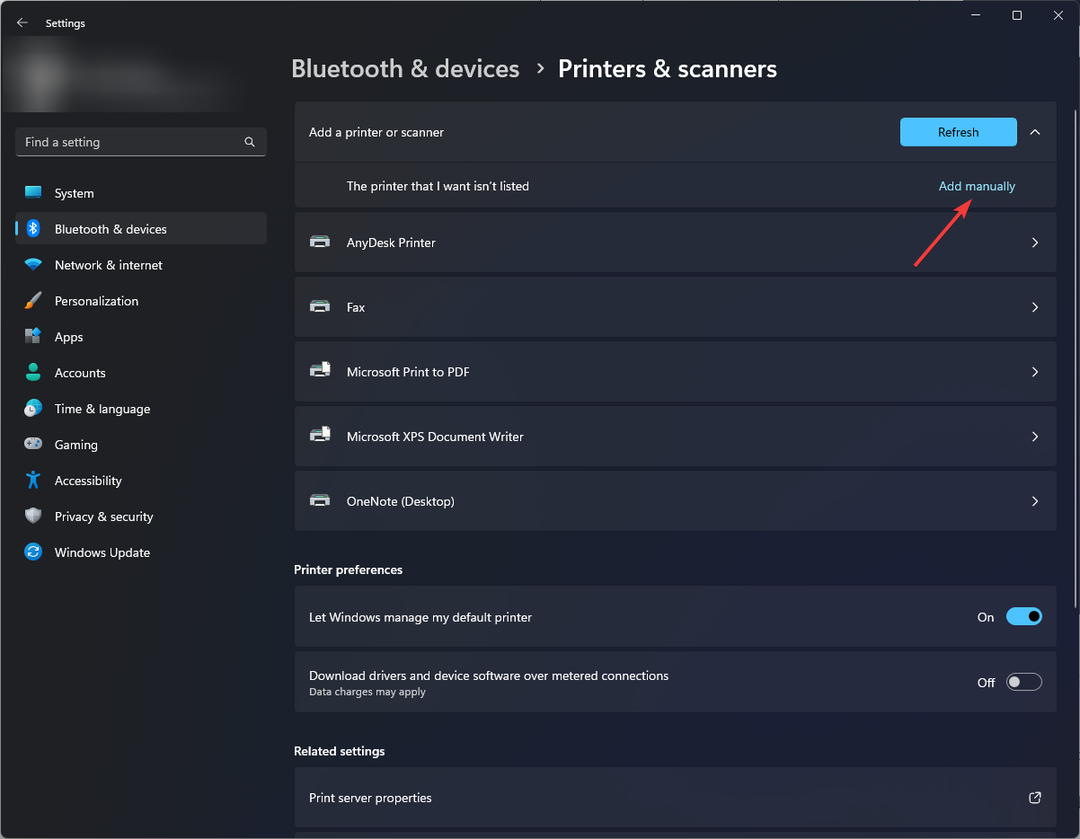
![Errore Durante la Scrittura del Nuovo Contenuto del Valore nel Registro [Windows 10]](/f/758f471aa33b954c0116e5b96ef1206a.jpg?width=300&height=460)
